Microsoft Reflect를 사용하면 사용하기 쉬운 앱을 통해 영향력 있는 검사 만들어 학습자의 복지에 대한 인사이트를 얻고 더 행복하고 건강한 학습 커뮤니티를 구축할 수 있습니다.
참고: 이 문서는 교육용 Microsoft Teams Reflect를 시작하는 데 도움이 됩니다. Reflect는 웹 애플리케이션으로도 사용할 수 있으므로 별도의 앱을 다운로드할 필요 없이 데스크톱, 태블릿 또는 모바일과 같은 모든 디바이스에서 브라우저를 통해 쉽게 사용할 수 있습니다. Reflect를 웹 애플리케이션으로 사용하는 방법에 대해 자세히 알아봅니다.
Teams에 반영은 사전 설치되어 있으며 모든 수업 및 교직원 팀에서 무료로 사용할 수 있으며, 학생 및 동료와 검사 수행하는 간단한 방법을 제공합니다.
교실 설정에서 Reflect를 활용하여 학생들이 정기적으로 공유하고 들을 수 있는 기회를 제공하여 감정을 인식하고 탐색할 수 있도록 지원합니다. Reflect는 학습자의 정서적 어휘를 향상시키고 동료에 대한 공감을 심화시키면서 건강한 교실 커뮤니티를 육성하기 위해 교육자에게 귀중한 피드백을 제공합니다.
Reflect 내에서 학습자는 이모지와 모든 연령대에 적합한 연구 기반 캐릭터인 감정 괴물을 사용하여 검사 반응하며, 60가지 감정을 매력적이고 장난스러운 방식으로 보여줍니다. 이 접근 방식은 학습자가 자신의 감정을 진정으로 식별하고 이름을 지정하여 정서적 세분성의 성장을 촉진하는 데 도움이 됩니다.
연구에 따르면 사회적, 정서적 기술을 명시적으로 가르치는 것은 학생들의 학업 및 행동 성과를 향상시키고 평생 긍정적인 영향을 미친다는 것을 보여줍니다.

Reflect 체크인 만들기
사회적 정서적 학습을 일상의 일부로 만들어 강력한 교실 커뮤니티를 구축합니다.
1. 원하는 클래스로 이동한 다음 , Reflect 탭을 선택합니다.
-
여기에서 최근 검사 볼 수 있습니다. 검사 선택하여 학생들이 어떻게 반응했는지 확인합니다.
2. 새 검사 선택합니다.
3. 새 검사 화면에서 사용 가능한 질문 중에서 선택하거나 문장 줄기를 사용하여 직접 만들거나 갤러리를 탐색하여 아이디어를 얻습니다.
팁: 자신의 질문을 만들 때 부정적인 경험을 정규화하고 진정한 관심을 향상시키기 때문에 응답에서 감정의 전체 스펙트럼을 초대하는 질문을 선택합니다.
4. 아래쪽에서 설정을 선택하여 검사 사용자 지정할 수 있습니다.
참고: 검사 만들기를 간소화하기 위해 설정은 다음 검사 자동으로 저장되지만 언제든지 업데이트할 수 있습니다.
설정 창에서 다음을 수행할 수 있습니다.
-
응답에 대해 검사 열어야 하는 기간을 결정합니다.
-
수업에 가장 적합한 어휘 집합을 결정합니다.
-
광범위한 감정 어휘에는 학생들이 어휘를 확장하는 데 도움이 될 수 있는 50개가 넘는 다양한 감정 단어가 포함되어 있습니다.
-
단순화된 감정 어휘 는 압도를 줄이기 위해 더 적은 수의 기본 감정에 초점을 맞추고 있습니다.
-
-
이 검사 대한 알림을 게시할 채널을 결정합니다.
-
검사 응답기 이름을 기록할지 여부를 결정합니다.
참고: 응답기 이름을 기록하면 결과가 어떤 경우에도 표시됩니다. 이름을 기록하지 않기로 결정한 경우 응답이 3개 이상 있는 경우에만 결과가 표시되어 응답자가 실수로 식별되지 않도록 보호합니다.
-
집계된 결과를 응답자와 공유할지 여부를 결정합니다.
참고: 이 옵션을 사용하도록 설정하면 응답에 대한 검사 닫혀 있고 응답이 3개 이상 있는 경우에만 집계된 결과가 응답자와 공유되어 응답자가 실수로 식별되지 않도록 보호합니다.
7. 검사 만들기를 선택합니다.
Reflect 체크인이 게시되며, 학생들에게 자신의 기분을 공유할 수 있는 기회에 대한 알림이 전송됩니다.
팁: 검사 만들기 전에 미리 보기를 선택하여 응답자 환경을 확인할 수 있습니다.
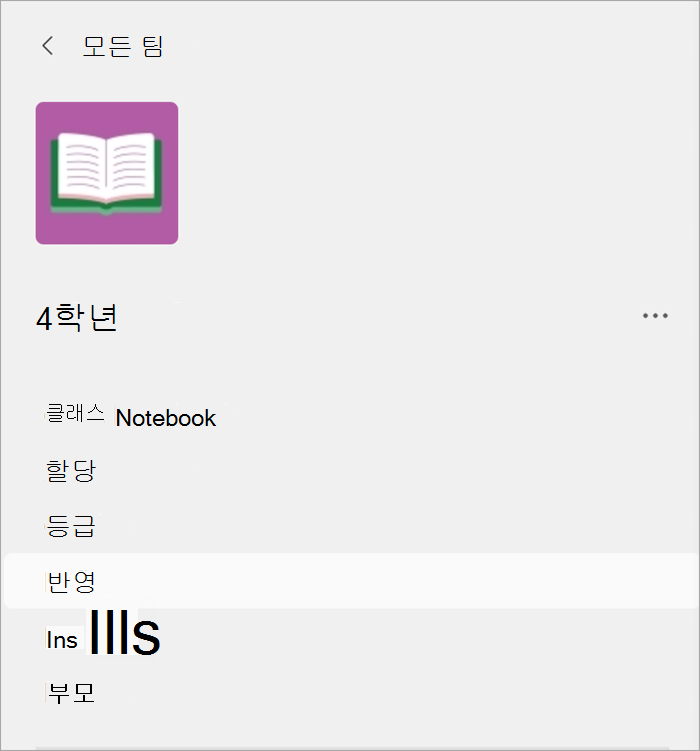
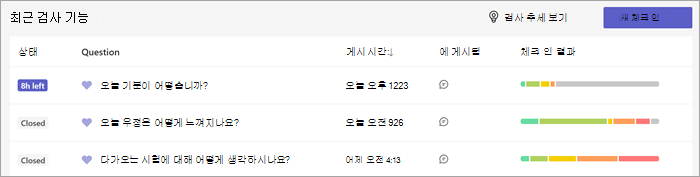
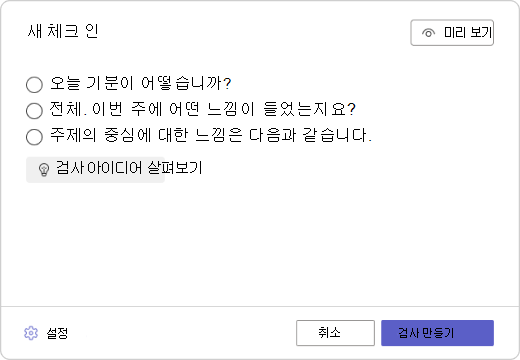
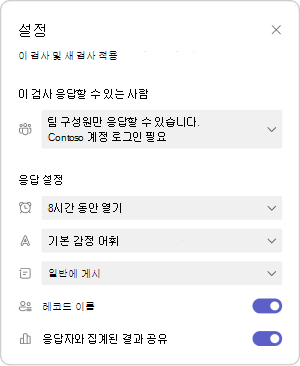
학생 반영 보기
특정 Reflect 체크인에 관한 자세한 데이터를 보려면 아래 단계를 수행합니다.
-
반영 탭으로 이동합니다.
-
목록에서 검사 선택합니다.
팁: 검사 닫을 때까지 기다릴 필요가 없습니다. 학생들이 응답하면 학생들의 반영이 표시됩니다.
-
감정 괴물 위로 마우스를 가져가서 학생의 이름과 감정 세부 정보를 확인합니다.
-
이름 숨기기를 선택하여 함께 보기가 안전한 보기를 공감형 건물 도구로 프로젝트할 수 있도록 합니다.
-
오른쪽 위 모서리에서 "..." 단추를 클릭하여 이 검사 관리하고 응답을 추적하는 다른 옵션을 찾을 수 있습니다.다음 옵션이 표시됩니다.
-
응답기 세부 정보 없이 피어와 보기를 공유하려면 이미지로 저장을 선택합니다.
-
응답 배포를 선택하여 선택한 이모지 응답자에 따라 응답을 봅니다. 배포 보기에서 이모지 탭을 선택하여 다음을 확인합니다.
-
해당 이모티콘을 선택한 사용자입니다.
-
그들은 자신의 감정을 명명하는 방법.
-
이전 리플렉션에 응답하는 방법. 이전 이모지 위로 마우스를 가져가서 정의한 방법과 날짜를 확인합니다.
-
학생 이름을 선택한 다음 대화 시작을 선택하여 Reflect에서 바로 학생에게 메시지를 보냅니다.
-
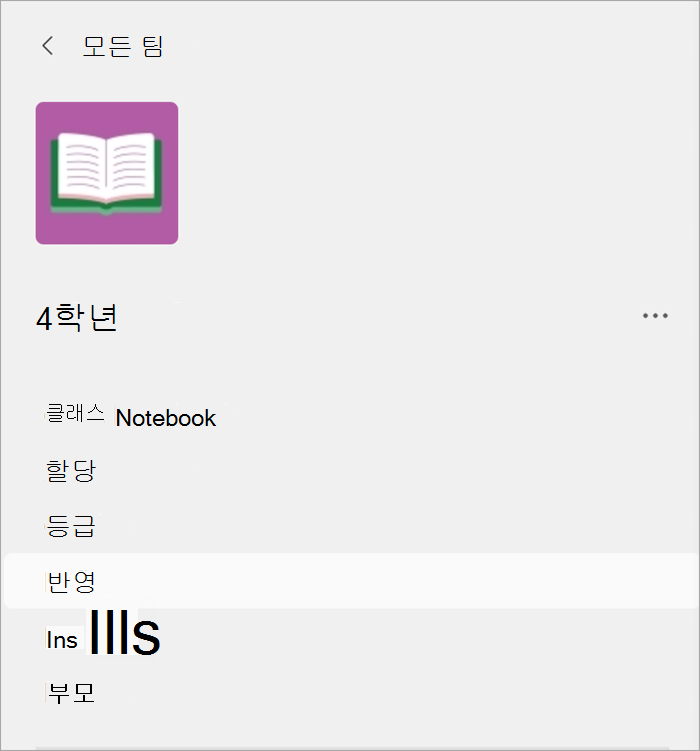
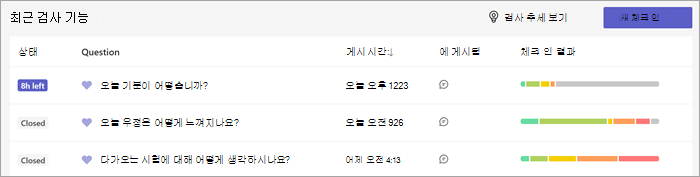
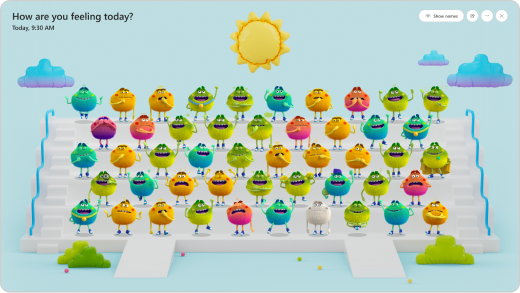
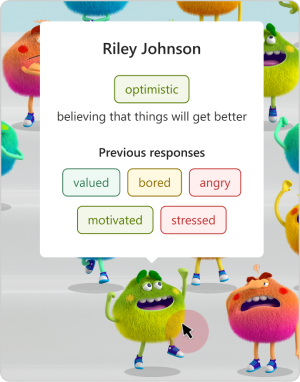
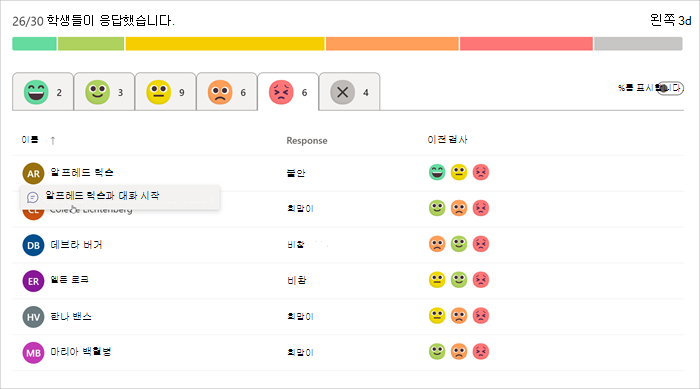
반영된 개인 정보 보호
학생들은 앱에서 자신의 전체 리플렉션만 볼 수 있습니다. 교육자에서 응답자와 집계된 결과 공유를 선택하는 경우 응답 분포를 볼 수 있지만 이 옵션을 해제하면 더 익명의 환경이 생성됩니다.
Reflect는 Microsoft 365의 일부로 GDPR 및 FERPA를 포함하여 데이터 수집 및 사용에 대한 지역 및 산업별 규정을 준수합니다.
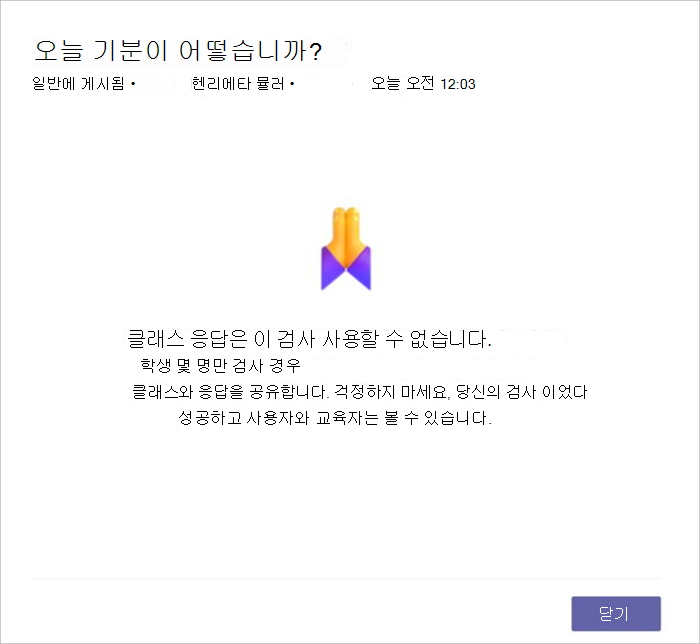
Reflect 검사-ins에 응답
감정의 이름을 지정하면 요구 사항을 명확하게 전달하고 필요할 때 지원을 받을 수 있습니다!
중요: 교육자는 모든 사람의 전체 반사를 볼 수 있지만, 당신과 당신의 급우는 이름이 아닌 이모티콘만 볼 수 있습니다. 이를 통해 솔직해질 수 있고, 학급 친구들이 어떻게 생각하는지 걱정할 필요가 없습니다.
-
교육 담당자가 Reflect 체크 인을 할당하면 클래스 채널에 표시됩니다.
-
자신의 기분에 가장 잘 맞는 이모티콘을 선택합니다.
-
자신의 기분에 맞는 감정 단어를 선택하여 감정에 이름을 지정합니다.
-
다른 단어를 선택하여 간단한 정의를 읽고 적합한 단어를 찾을 수 있습니다.
4. 제출 을 탭하여 강사와 성찰을 공유합니다.
이전 응답 및 클래스의 리플렉션 보기
참고: 교육 담당자가 사용한 개인 정보 설정에 따라 반영에 액세스가 불가할 수 있습니다.
공개 Reflect 체크인이 종료되면 반 친구의 응답을 확인할 수 있습니다.
-
Reflect 탭을 선택하여 이전 응답과 동료가 어떻게 반응했는지 확인합니다. 각 이모티콘을 선택한 학생이 몇 명인지 확인할 수 있습니다.
-
응답 보기에서 이전 검사 응답을 모두 볼 수 있습니다.
-
닫힌 응답에서 수업 응답 보기를 선택하여 수업에서 각 이모지를 선택한 학생 수에 대한 막대 그래프를 확인합니다.
-
응답하거나 응답을 조정할 열린 검사 선택합니다.
-
모든 검사 반응하면 호흡 운동을 사용할 수 있습니다. 잠시 시간을 내어 재생을 선택하여 몸과 마음을 배울 준비를 하세요.
-
다른 탭을 선택하여 Reflect를 종료합니다.
-
팁: 저널링은 여러분의 감정을 파악하는 데 도움을 줄 수 있습니다. 어려운 감정을 많이 다루는 것으로 생각되면 신뢰할 수 있는 다른 사람에게 문의하세요. 감정이 복받칠 때, 도움을 줄 수 있는 사람들이 있습니다!
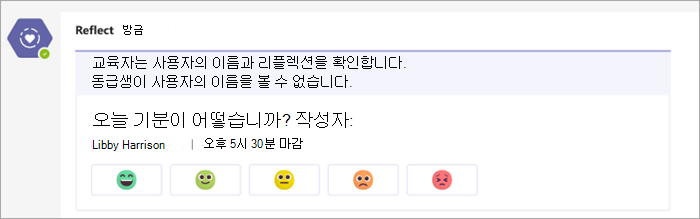

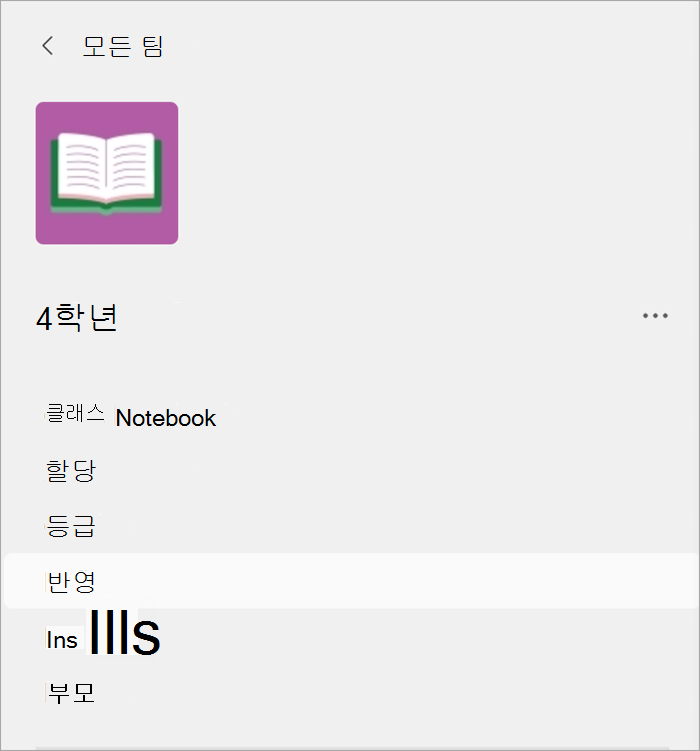
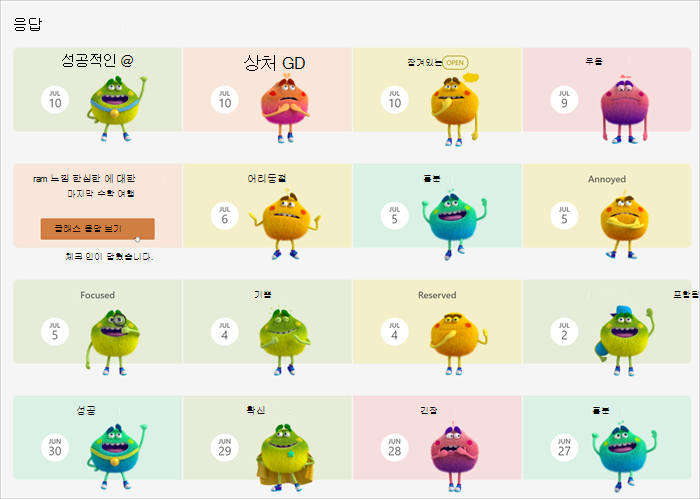
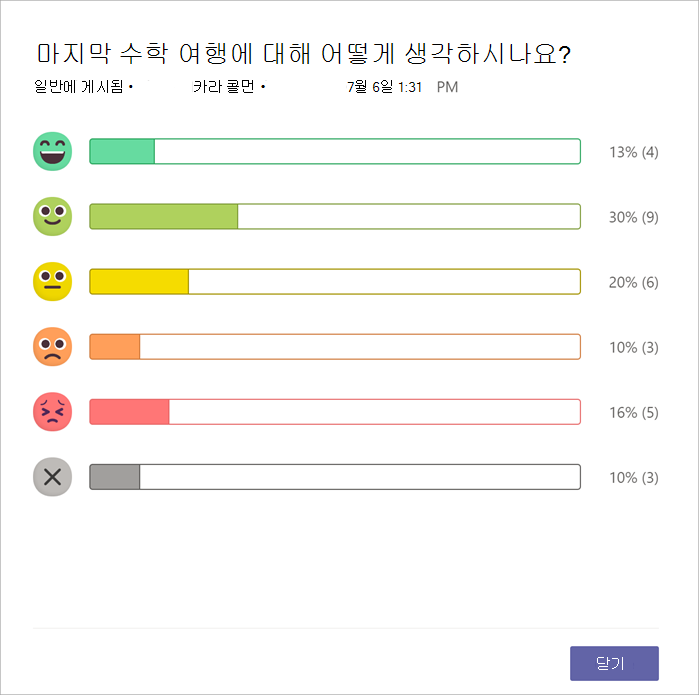
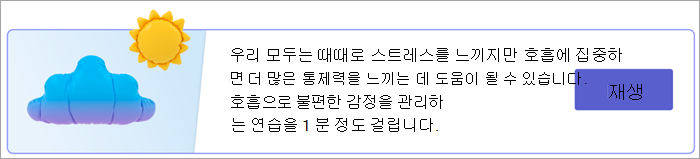
Reflect로 사회적 및 정서적 학습 능력을 키우세요.
수업을 지원하기 위해 Reflect 데이터를 동원하세요! 교육 담당자는 교실 커뮤니티 구축의 전문가입니다. 기존 사회적 및 정서적 학습 루틴에 Reflect를 추가하거나 다음 제안으로 SEL 루틴을 시작합니다.
-
어려운 감정의 패턴을 경험하고 있는 학생에게 일대일로 다가갑니다.
-
Reflect가 보여주는 새로운 정서적 어휘에 대한 대화를 진행합니다. 신이 나는 것과 동기가 부여되는 것이 왜 다를까요? 자신을 명확하게 표현하는 것은 왜 중요할까요?
-
학생들과 공감에 대해 토론한다. 오늘 학급에서 주황색 범위에 속한 또 다른 사람들을 봤나요? 나와 다른 경험을 하고 있는 사람들을 봤나요? 이들은 왜 다른 기분을 가질까요?
-
교육 담당자로서 리플렉션합니다. 여러분의 교수법에 영향을 미칠 수 있는 학생의 응답은 무엇인가요?
-
소셜 감정 학습을 확장하거나 Reflect 웹 사이트에서 게임 및 활동을 할 준비가 된 감정 괴물을 소개합니다.










